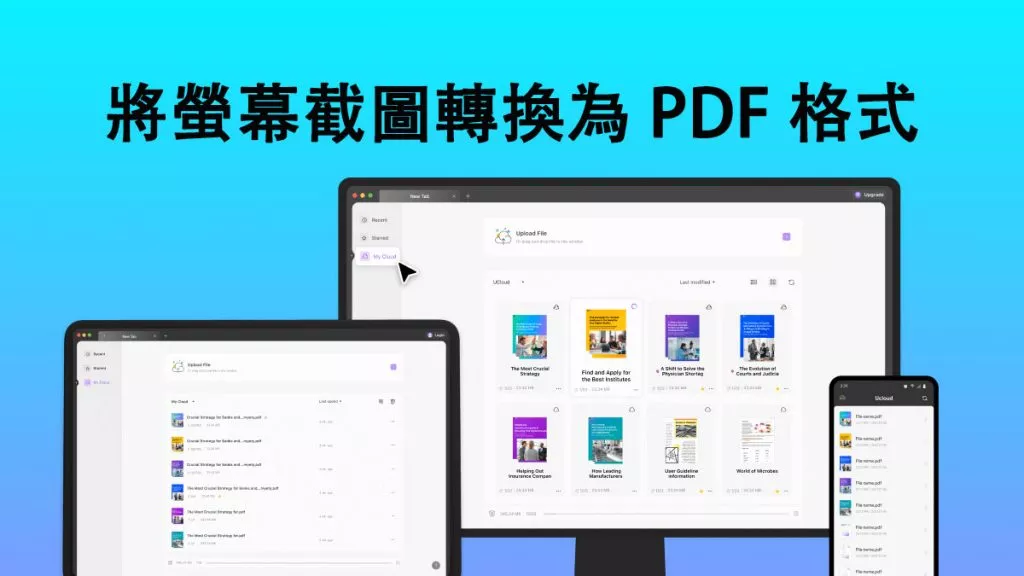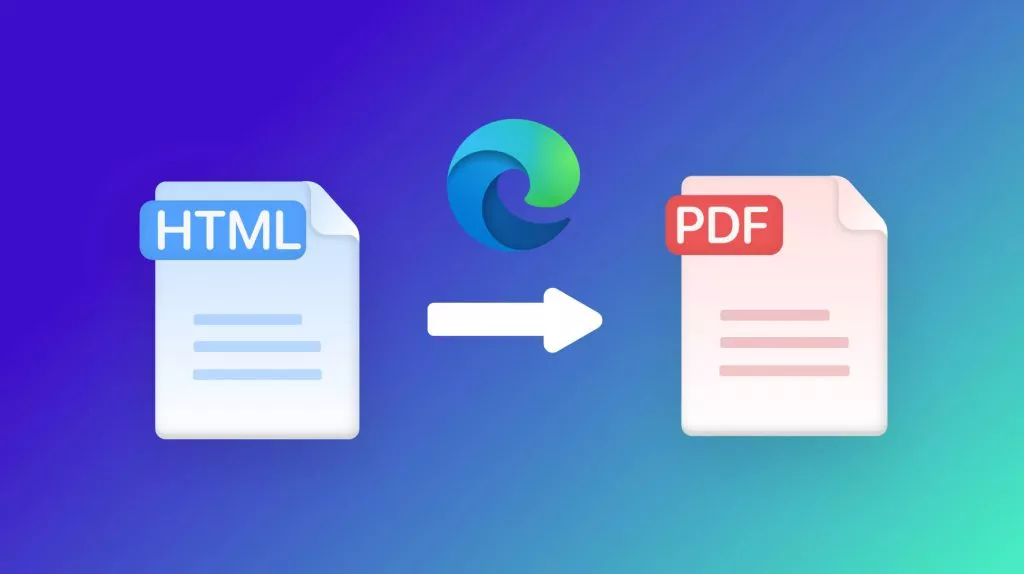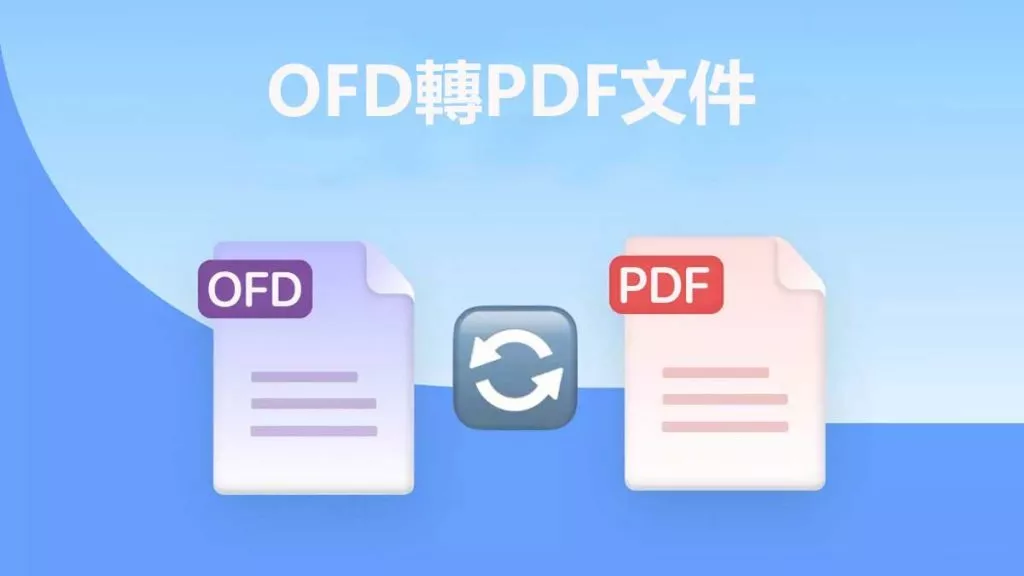毫無疑問,XMind 是一款用於建立視覺化心智圖的強大工具。但如果想和他人分享你的心智圖,PDF 文檔會是更通用的資訊分享格式。
你一定很好奇,能不能把 XMind 檔案另存為 PDF 文檔?答案是可以的!本文將詳細指導你如何將 XMind 轉換為 PDF 文檔,包含兩種方法:透過 XMind 本機應用程式,以及 XMind 線上工具。
我們也會介紹一款超實用的工具 ——UPDF,它能協助你編輯與閱讀轉換後的 PDF 文檔。建議在繼續閱讀前先下載它,方便後續操作。
Windows • macOS • iOS • Android 100% 安全性
第 1 部分:如何用 XMind 應用程式將 XMind 儲存為 PDF 文檔
本節將說明如何直接在 XMind 應用程式內轉換 XMind 為 PDF 文檔。這種方法簡單易懂,還能確保轉換後的內容格式與品質不流失。你可以按照以下步驟,將 XMind 檔案轉成 PDF 文檔:
步驟 1:在你的電腦或筆記型電腦上開啟 XMind 應用程式,接著打開你想轉換成 PDF 文檔的心智圖。
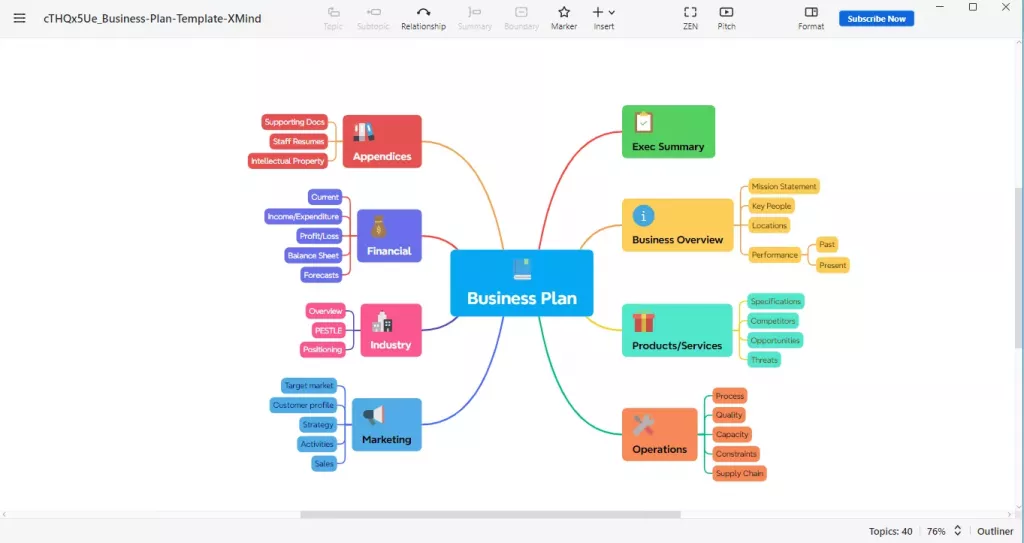
步驟 2:點擊左上角的按鈕開啟選單,然後點選「匯出」按鈕。
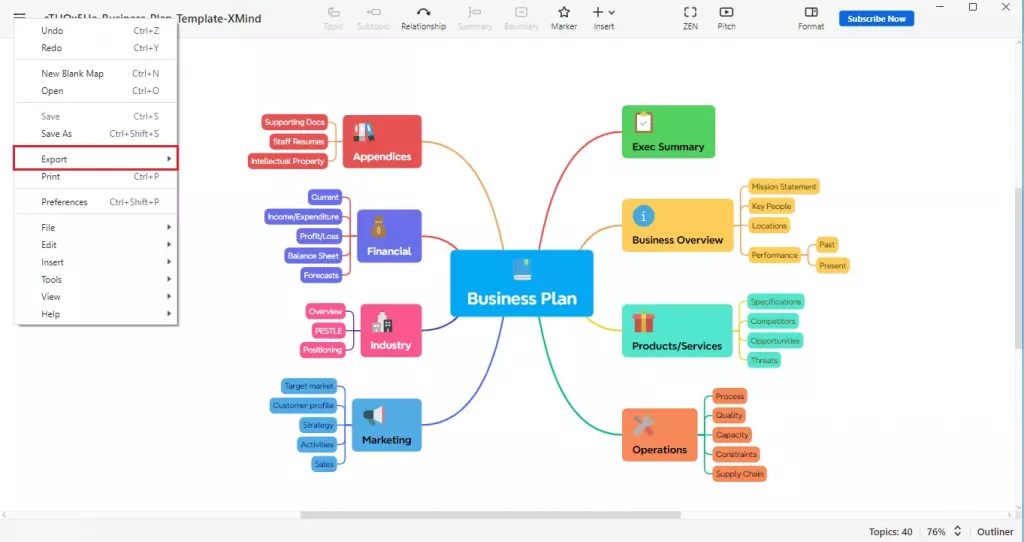
步驟 3:點擊「匯出」後,會出現多種格式選項,此時選擇「PDF」並繼續下一步。
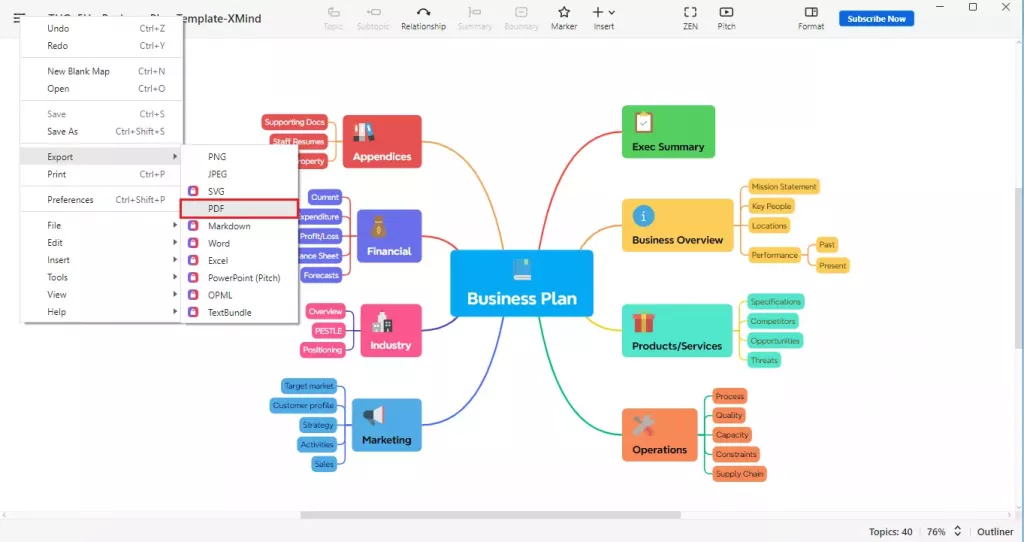
步驟 4:接下來會進入自訂設定頁面,你可以選擇匯出當前頁面或整個檔案、調整背景顏色等。設定完成後,點擊「匯出」按鈕即可。
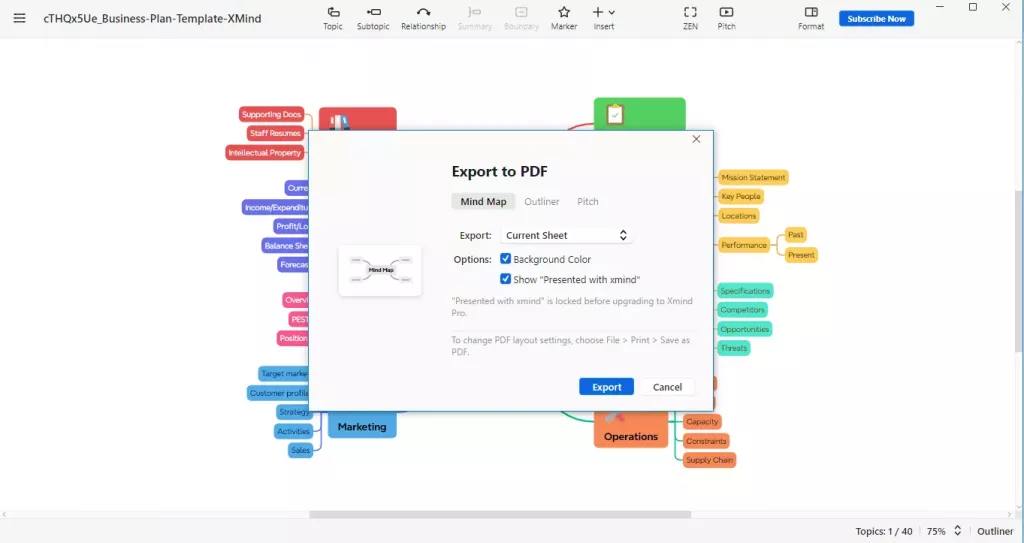
(備註:部分自訂功能僅開放給 Pro 用戶使用。)
步驟 5:點擊匯出按鈕後,XMind 會開始生成 PDF 文檔;完成後會彈窗詢問儲存位置,選擇你想存放的資料夾,再點擊「儲存」即可。
如果想了解如何用 XMind 線上版將 XMind 轉成 PDF 文檔,請繼續閱讀下一節。
第 2 部分:如何用 XMind 線上版將 XMind 轉換為 PDF 文檔?
有時候,你可能無法使用 XMind 本機應用程式(比如在異地電腦工作、不想安裝軟體,或僅有線上操作需求),這時就能透過 XMind 線上版將 XMind 心智圖轉換為 PDF 文檔。
以下是具體操作步驟:
步驟 1:打開瀏覽器,進入 XMind AI 的官方網站。若是新用戶,請先建立帳號;已有帳號者直接登入即可。
步驟 2:點擊左上角的三線圖示開啟選單,接著可選擇「新增地圖」建立新的心智圖,或點擊「匯入檔案」上傳現有的 XMind 檔案。
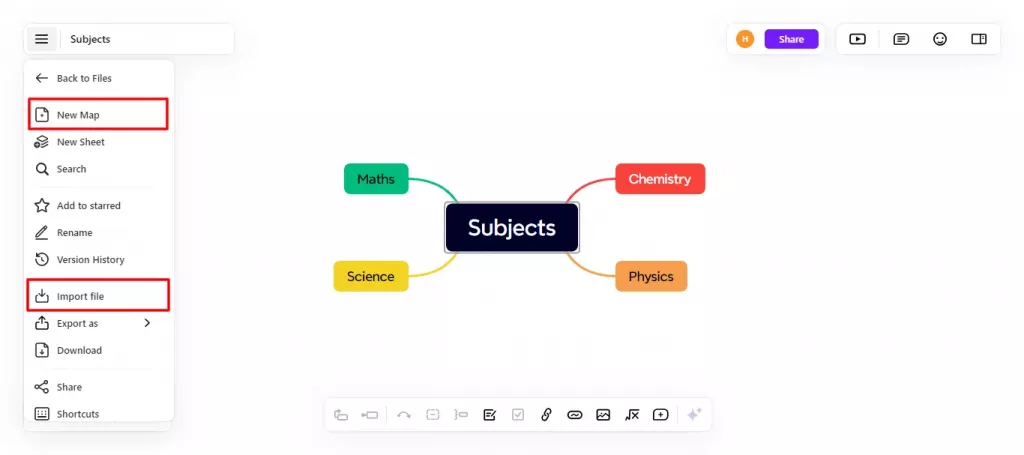
步驟 3:心智圖開啟後,再次點擊三線圖示,並選擇「列印」選項。
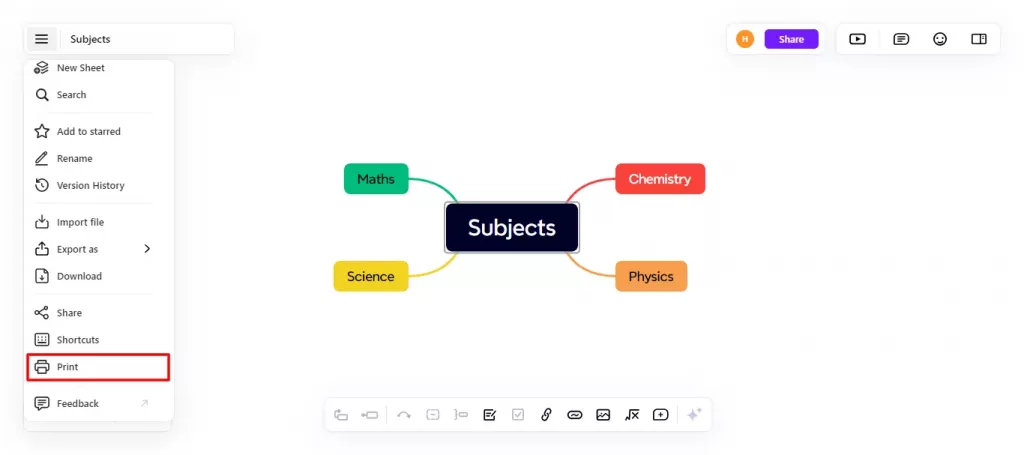
步驟 4:點擊「列印」後會彈出設定視窗,在「目的地」欄選擇「另存為 PDF」,並根據需求設定列印頁數。
步驟 5:設定完成後,點擊「儲存」按鈕,再選擇 PDF 文檔的儲存位置即可。
透過以上步驟,就能用 XMind 線上版完成轉換,非常適合常需線上工作、隨時有網路的用戶。既然已經將 XMind 轉成 PDF 文檔,接下來就來看看如何輕鬆閱讀與編輯這份 PDF 文檔吧!
第 3 部分:額外技巧:如何編輯與閱讀從 XMind 轉換的 PDF 文檔?
將 XMind 轉成 PDF 文檔後,建議搭配 PDF 閱讀與編輯工具使用,而 UPDF 就是很不錯的選擇。這款工具不僅能閱讀、製作簡報,還能編輯 PDF 文檔,和其他工具相比,UPDF 有許多獨特功能,能大幅提升操作體驗。
其中一個亮點功能是「PDF 文檔投影片播放」—— 當你需要用 PDF 心智圖做簡報時,這個功能非常實用。你還可以使用指標、鉛筆工具即時標註重點、添加註解,讓簡報更有互動性、更吸引聽眾。
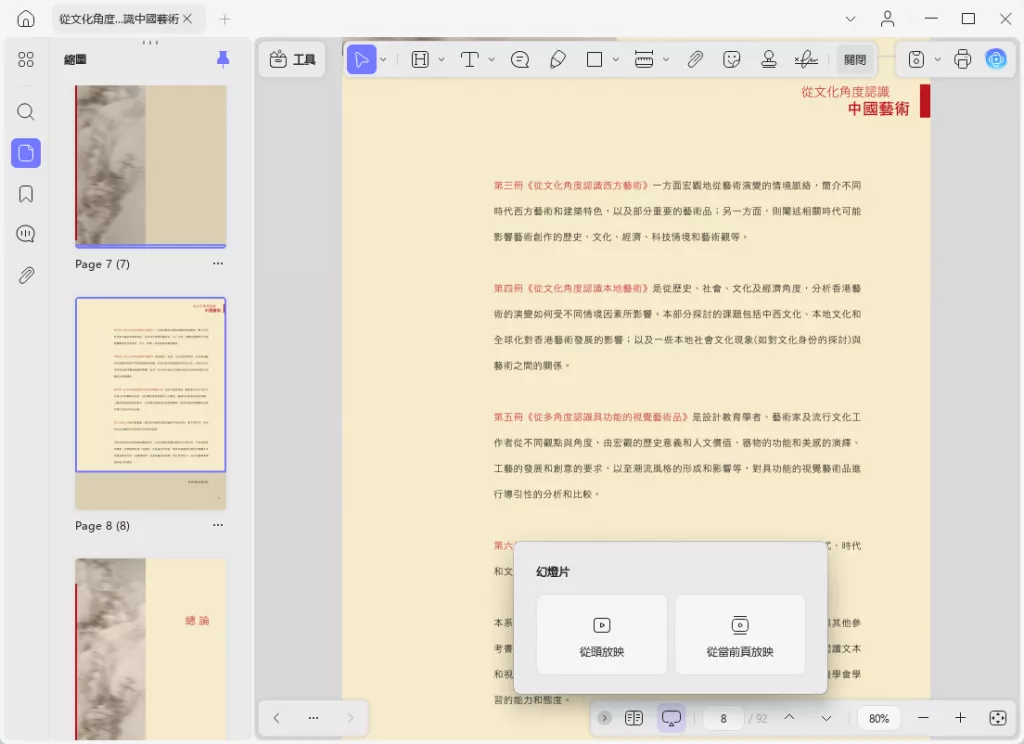
此外,若需要修改內容,UPDF 也能满足需求:透過它的編輯工具,你可以調整 PDF 文檔中的文字、圖片,或是其他元素。
趕快下載 UPDF,提升你處理 PDF 文檔的效率吧!
Windows • macOS • iOS • Android 100% 安全性
在 UPDF 中編輯轉換後 PDF 文檔的步驟
在你的電腦或筆記型電腦上安裝好 UPDF 軟體後,可按照以下步驟操作:
步驟 1:啟動 UPDF 軟體,點擊「開啟檔案」選取並打開轉換後的 PDF 文檔;也可以直接將 PDF 文檔拖曳到軟體介面中開啟。

步驟 2:PDF 文檔打開後,點擊左側選單「工具」中的「編輯」按鈕,開啟編輯工具列。

步驟 3:若要編輯文字,直接點擊文字區域即可修改現有內容,或輸入新文字;透過上方的工具列,還能調整文字大小、顏色與排版格式。
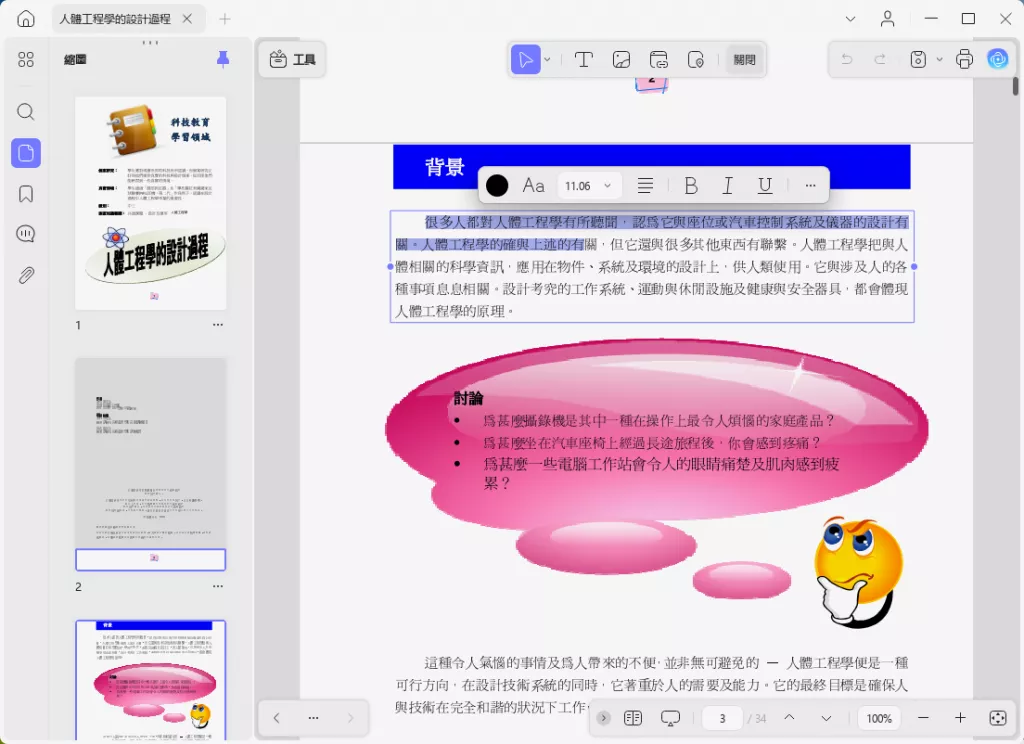
步驟 4:點擊左側選單「工具」中的「註解」按鈕,可開啟註解工具 —— 你可以標亮文字、添加評論、插入標記等,強化文件重點。

步驟 5:編輯完成後,若需要用這份 PDF 文檔做簡報,UPDF 也內建了 PDF 閱讀與投影片功能:點擊「投影片」按鈕,再選擇合適的播放模式,就能開始簡報。
步驟 6:所有操作結束後,點擊右上角「儲存」旁的下拉箭頭,選擇「另存為…」,設定儲存位置後,即可完成檔案儲存。
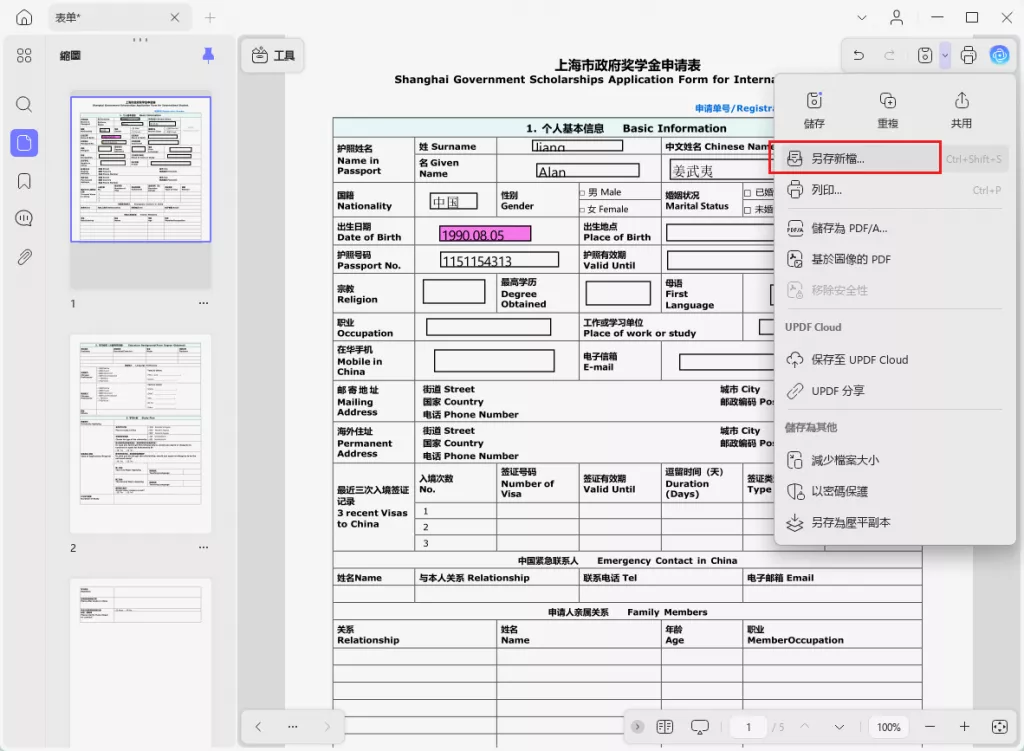
這樣一來,編輯好的 PDF 文檔就會儲存在你的裝置裡了。不難發現,UPDF 讓 PDF 文檔編輯變得超簡單 —— 而且它不只有編輯功能,還有很多 PDF 相關工具可協助管理文件,讓你的工作流程更順暢。你也可以觀看下方影片,進一步了解 UPDF 的使用技巧。
總結
XMind 的確是製作心智圖的優秀工具,但如果要輕鬆分享心智圖,將其轉換為 PDF 文檔會是更理想的選擇。本文介紹了兩種轉換方法:透過 XMind 本機應用程式的匯出功能,或是用 XMind 線上版將心智圖儲存為 PDF 文檔。
一旦將心智圖轉成 PDF 文檔,搭配 UPDF 使用還能讓文件更完善 —— 無論是將 PDF 文檔以投影片模式進行簡報,或是臨時修改內容,UPDF 都能派上用場。不論你是要向團隊展示心智圖,還是做最後的內容調整,UPDF 都是很實用的工具。現在就趕快下載吧!
Windows • macOS • iOS • Android 100% 安全性
 UPDF
UPDF
 Windows
Windows Mac
Mac iPhone/iPad
iPhone/iPad Android
Android UPDF AI 在線
UPDF AI 在線 UPDF 數位簽名
UPDF 數位簽名 PDF 閱讀器
PDF 閱讀器 PDF 文件註釋
PDF 文件註釋 PDF 編輯器
PDF 編輯器 PDF 格式轉換
PDF 格式轉換 建立 PDF
建立 PDF 壓縮 PDF
壓縮 PDF PDF 頁面管理
PDF 頁面管理 合併 PDF
合併 PDF 拆分 PDF
拆分 PDF 裁剪 PDF
裁剪 PDF 刪除頁面
刪除頁面 旋轉頁面
旋轉頁面 PDF 簽名
PDF 簽名 PDF 表單
PDF 表單 PDF 文件對比
PDF 文件對比 PDF 加密
PDF 加密 列印 PDF
列印 PDF 批量處理
批量處理 OCR
OCR UPDF Cloud
UPDF Cloud 關於 UPDF AI
關於 UPDF AI UPDF AI解決方案
UPDF AI解決方案  AI使用者指南
AI使用者指南 UPDF AI常見問題解答
UPDF AI常見問題解答 總結 PDF
總結 PDF 翻譯 PDF
翻譯 PDF 解釋 PDF
解釋 PDF 與 PDF 對話
與 PDF 對話 與圖像對話
與圖像對話 PDF 轉心智圖
PDF 轉心智圖 與 AI 聊天
與 AI 聊天 PDF 轉成 Word
PDF 轉成 Word PDF 轉成 Excel
PDF 轉成 Excel PDF 轉成 PPT
PDF 轉成 PPT 使用者指南
使用者指南 技術規格
技術規格 產品更新日誌
產品更新日誌 常見問題
常見問題 使用技巧
使用技巧 部落格
部落格 UPDF 評論
UPDF 評論 下載中心
下載中心 聯絡我們
聯絡我們